
Wenn Sie ein Fan von Filmtrailern, Pre-Rolls und der Vorfreude auf das Kinoerlebnis sind, dann haben wir ein Vergnügen für Sie: Plex Media Server macht es ganz einfach, diese Theatermagie richtig nachzubilden zu Hause mit beiden Trailern aus Ihrer eigenen Filmsammlung sowie denen der kommenden Veröffentlichungen.
Möglicherweise wissen Sie bereits, dass Plex Anhänger unterstützt, aber nicht viele Menschen wissen, dass Sie Anhänger in etwas viel Kühleres verwandeln können als in etwas, das Sie ab und zu manuell laden. In den Einstellungen Ihres Plex Media Servers steckt eine nette kleine Bonusfunktion, die Ihrem Filmabend ein wenig Kino-Magie und Authentizität verleihen kann. Mit ein wenig Vorarbeit und ein paar kleinen Änderungen kann Plex Folgendes tun:
- Spielen Sie Trailer für Filme aus Ihrer persönlichen Filmsammlung ab (einschließlich Trailer für alle Filme oder nur für Ihre nicht angesehenen Filme).
- Spielen Sie Trailer für neue und kommende Theaterveröffentlichungen (nur Plex Pass Premium-Benutzer).
- Spielen Sie Trailer für neue und kommende Blu-ray-Versionen (nur Plex Pass Premium-Benutzer).
- Spielen Sie einen benutzerdefinierten Video-Pre-Roll ab (einen Videoclip, der direkt vor dem Start des Spielfilms abgespielt wird - wie das THX-Loto oder einen alten „Willkommen im Film!“ - Clip).
Wenn Sie diese Funktionen nutzen, können Sie einen sanften Anstoß erhalten, um großartige Filme anzusehen, die bereits in Ihrer Sammlung enthalten sind, oder um zu sehen, was in den Kinos neu ist und bald auf Blu-ray erscheinen wird. Außerdem wird es sich so anfühlen, als wären Sie tatsächlich im Kino.
So laden Sie Ihre Trailer herunter und rollen sie vor
Von den vier oben beschriebenen potenziellen Funktionen müssen Sie nur zwei vorbereiten: Trailer aus Ihrer eigenen Filmsammlung und benutzerdefinierte Filmvorrollen. Trailer für kommende Theater- und Blu-ray-Veröffentlichungen werden automatisch für Plex Pass-Abonnenten heruntergeladen. Wenn Sie daran interessiert sind, können Sie dies überspringen ganz Abschnitt und springen Sie nach unten zu "Trailer, Vorschau und Pre-Rolls aktivieren".
Hier sind die drei Möglichkeiten, wie Sie Ihrer Filmsammlung Trailer hinzufügen können (mit ihren jeweiligen Vorteilen und Mängeln):
- Manuell: Arbeitsintensiv, aber Sie erhalten genau die gewünschten Dateien und diese werden lokal mit der Filmdatei in Ihrem Medienverzeichnis gespeichert.
- Medienmanager von Drittanbietern: Automatisiert und speichert Trailer mit Filmen. Benötigt zusätzliche Software und Setup.
- Plugins von Drittanbietern: Automatisiert, speichert jedoch versteckte Trailer in der Plex-Datenbank und nicht in Ihrem Medienverzeichnis.
Wenn Sie ein Medienpurist sind, der die Kontrolle darüber haben möchte, welche Trailer Sie haben und wo sie gespeichert sind, bleiben Sie bei der zusätzlichen Arbeit der ersten beiden Optionen. Wenn Sie nur Anhänger möchten und es Ihnen egal ist, wo sie aufbewahrt werden, wählen Sie Option drei und lassen Sie das Plugin das schwere Heben für Sie erledigen.
Manuelles Hinzufügen von Filmtrailern
Um einen Trailer für einen Film manuell festzulegen, müssen Sie das Trailer-Video einfach von einer Quelle herunterladen und dann in dem Ordner ablegen, in dem sich der Film befindet, wobei der Dateiname auf gesetzt ist Deskriptivname-Trailer.ext , wobei "beschreibender Name" eine klare Beschreibung der Datei ist und .ext einfach die vorhandene Erweiterung des Films ist.
Nehmen wir an, wir wollten dem filmischen Meisterwerk 2012 manuell einen Trailer hinzufügen. Abraham Lincoln Vampir Jäger . Wir haben den Trailer im MP4-Format, also navigieren wir einfach zum Speicherort von Abraham Lincoln Vampir Jäger Fügen Sie in unserer Sammlung den heruntergeladenen Trailer in das Verzeichnis ein und benennen Sie ihn so um, dass er mit dem Dateinamen der Filmdatei übereinstimmt:

Wiederholen Sie diesen Vorgang einfach für so viele Filmtrailer, wie Sie Ihrer Sammlung hinzufügen möchten.
Hinzufügen von Filmtrailern mit einem Media Manager
VERBUNDEN: So verwenden Sie Ember Media Manager zum Organisieren Ihrer Mediensammlung
Manuelles Hinzufügen eines Filmtrailers hier oder da ist eine Sache, aber wenn Sie Hunderten von Filmen Trailer hinzufügen möchten, wird dies sehr schnell alt. Wenn Sie möchten, dass die Trailer mit Ihren Filmdateien gespeichert werden, Sie sie jedoch nicht alle manuell herunterladen und umbenennen möchten, müssen Sie Tools von Drittanbietern wie verwenden Human Media Manager oder Medienbegleiter .
Für unsere heutigen Zwecke verwenden wir Media Companion. Die Benutzeroberfläche ist so überladen, dass sie fast überwältigend ist. aber Wenn Sie wissen, welche Schalter umgelegt werden müssen, können Sie problemlos Trailer für eine Sammlung in der Größe der Library of Congress herunterladen.
Starten Sie die Anwendung, nachdem Sie Media Companion heruntergeladen und installiert haben. Stellen Sie zunächst sicher, dass in der Steuerleiste "Filme" ausgewählt ist (dies sollte standardmäßig ausgewählt sein), und klicken Sie dann auf die Registerkarte "Ordner" in der GUI, die sich rechts in der Registerkartenliste befindet (siehe unten):

Suchen Sie als Nächstes unten auf der Registerkarte "Ordner" nach dem Eintrag "Pfad manuell zum Filmstammordner hinzufügen". Geben Sie hier den vollständigen Verzeichnispfad zu Ihrer Filmsammlung ein (z. B. C: \ Medien \ Filme \, \\ Homeserver \ Filme \ oder wo immer sich Ihre Filme befinden). Klicken Sie auf "Hinzufügen".
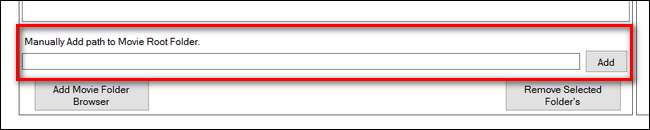
Sobald Sie das Verzeichnis hinzugefügt haben, scannt Media Companion den Ordner und füllt den Dateibrowser. Gehen Sie jetzt zum Dateibrowser, indem Sie die erste Registerkarte „Hauptbrowser“ auswählen. Auf der linken Seite sehen Sie eine Liste der Filme. Laden Sie jetzt den Trailer für einen einzelnen Film herunter, um den Vorgang zu demonstrieren. Wählen Sie einen Film aus und klicken Sie mit der rechten Maustaste darauf.

Im Kontextmenü mit der rechten Maustaste haben Sie zwei Aufgaben. Gehen Sie zunächst zu Rescrape Specific> Trailer. Dadurch wird die IMDB nach der URL des Filmtrailers durchsucht und in der Media Companion-Datenbank gespeichert. Zweitens kehren Sie zu demselben Untermenü zurück und wählen Sie Rescrape Specific> Download Trailer. Dadurch wird Media Companion angewiesen, dieser URL zu folgen und den Trailer in das entsprechende Filmverzeichnis herunterzuladen.
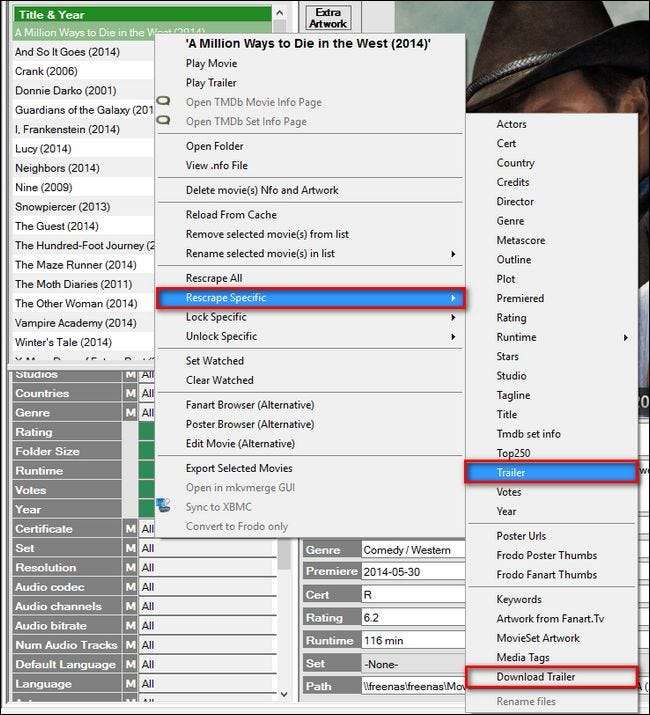
Nachdem Sie "Trailer herunterladen" ausgewählt haben, wird ein Fortschrittsbalken angezeigt und der Trailer wird im Format in Ihrem Filmverzeichnis gespeichert moviename-Trailer.ext . Bestätigen Sie, indem Sie zum Verzeichnis navigieren, dass dies aufgetreten ist. Wenn alles reibungslos verlaufen ist, müssen Sie nur zu Media Companion zurückkehren, alle Filme auswählen, für die Sie Trailer kratzen möchten, und dann denselben Vorgang in großen Mengen mit mehreren ausgewählten Filmen wiederholen.
Hinzufügen von Filmtrailern mit einem Plugin
Wenn Sie sich nicht darum kümmern, wo die Trailer gespeichert sind, ist die Verwendung eines automatischen Plugins definitiv der schnellste und einfachste Weg, um Trailer für Ihre Filme zu erhalten. Um mit dieser Methode zu beginnen, besuchen Sie die Website für das Trailer Addict Plex Plugin (der Anhänger aus dem zieht Trailer Addict Website ) Und klicken Sie auf die grüne Schaltfläche „Klonen oder Herunterladen“.
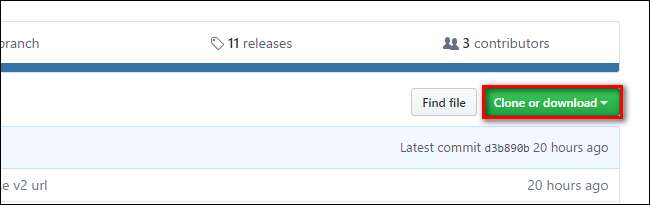
Speichern Sie die resultierende ZIP-Datei auf Ihrem Computer und öffnen Sie sie. Im Inneren finden Sie einen Ordner mit der Bezeichnung "TrailerAddict.bundle-master". Extrahieren Sie diesen Ordner in das Plugins-Verzeichnis Ihres Plex Media Servers. Der Speicherort des Plugin-Verzeichnisses variiert je nach Betriebssystem:
- Windows: %LOCALAPPDATA%\Plex Media Server\Plug-ins\
- macOS: ~ / Bibliothek / Anwendungsunterstützung / Plex Media Server / Plug-Ins
- Linux: $ PLEX_HOME / Bibliothek / Anwendungsunterstützung / Plex Media Server / Plug-Ins
Wenn Sie das Bundle kopiert haben, benennen Sie es in "TrailerAddict.bundle" um, indem Sie das Suffix "-master" entfernen. Starten Sie Ihren Plex Media Server neu . Öffnen Sie nach dem Neustart des Servers die Weboberfläche und navigieren Sie zu den Einstellungen, indem Sie auf das Werkzeugsymbol in der oberen rechten Ecke klicken und darauf klicken.

Wählen Sie "Server" und dann "Agenten".
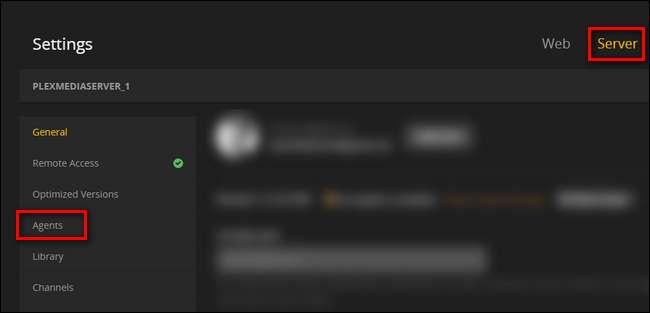
Wählen Sie auf der Registerkarte "Filme" "Die Filmdatenbank" aus und aktivieren Sie "Trailer Addict". Wiederholen Sie diesen Vorgang für „Plex Movie“. Die Position von "Trailer Addict" in der Liste ist nicht wichtig.
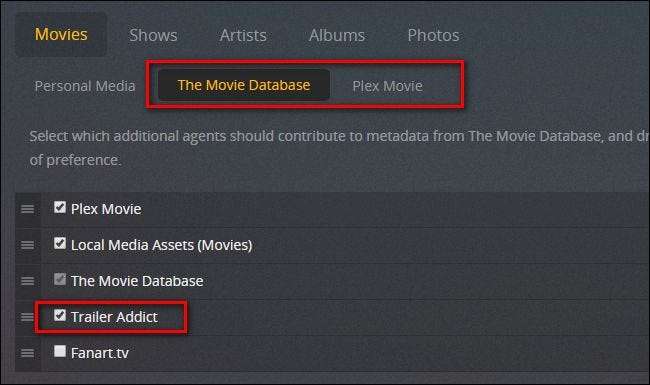
Um die Trailer zu erhalten, müssen Sie Ihre Filmbibliothek aktualisieren. Kehren Sie dazu zum Hauptmenü der Plex-Weboberfläche zurück und klicken Sie auf das Menüsymbol neben Ihrer Filmbibliothek. Wählen Sie "Alle aktualisieren". Wenn Sie mehrere Filmbibliotheken haben, denen Sie Trailer hinzufügen möchten, wiederholen Sie diesen Vorgang für jede dieser Bibliotheken.
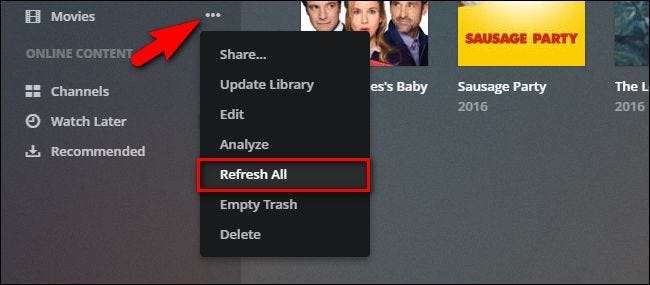
Im Hintergrund lädt das TrailerAddict-Plugin alle Trailer für Ihre aktuellen Filme herunter und fügt in Zukunft automatisch Trailer für neue Filme hinzu, die Ihrer Bibliothek hinzugefügt wurden. Beachten Sie, dass sie nicht wie die beiden oben genannten Methoden mit Ihren Filmen gespeichert werden. Sie werden irgendwo in der Plex-Datenbank gespeichert.
Pre-Roll auswählen und hinzufügen
Da die Trailer-Situation völlig klar ist, müssen wir noch eine letzte Überlegung anstellen, bevor wir mit der Einrichtung beginnen: ein Pre-Roll-Video auswählen und es unserer Plex-Bibliothek hinzufügen. Was Sie als Pre-Roll verwenden, liegt ganz bei Ihnen: Solange es in Plex gespielt werden kann, ist es ein faires Spiel.
Wenn Sie ein traditionelleres Pre-Roll (wie den THX-Soundcheck) wünschen, empfehlen wir Ihnen dringend, sich das anzuschauen umfangreich Sammlung von Pre-Roll-Clips bei Demo-Welt . Mit Hunderten von hochauflösenden Clips, aus denen Sie auswählen können, wird Sie bestimmt etwas verführen.
Wenn Sie etwas Einzigartigeres möchten, können Sie jederzeit im Internet nach alten Pre-Rolls, Countdowns oder öffentlichen Ankündigungen für das Kino suchen und diese stattdessen herunterladen.
Sobald Sie den Clip zur Hand haben, können Sie ihn Ihrem Plex Media Server hinzufügen. Anstatt die Datei in demselben Ordner abzulegen, in dem Sie Ihre Filme speichern, müssen Sie einen separaten Ordner für die Pre-Roll-Videos erstellen. Wo sich dieser Ordner befindet, spielt keine Rolle, solange auf die Plex Media Server-Software und zugegriffen werden kann nicht Ein Unterverzeichnis eines vorhandenen Ordners, der von einer Ihrer vorhandenen Plex-Bibliotheken verwendet wird. Dies dient dazu, Verwirrung und Unordnung in Ihrer primären Filmbibliothek zu vermeiden (wobei "THX Sound Check" neben echten Filmen kein eindeutiger Eintrag sein muss).
Klicken Sie in der Weboberfläche in der linken Navigationsspalte auf das Symbol „+“ neben „Bibliotheken“.
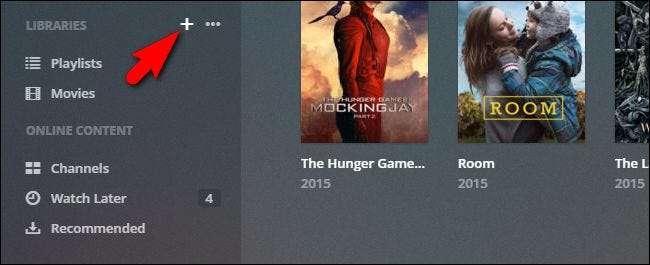
Wählen Sie im Assistenten zum Erstellen von Bibliotheken "Andere Videos" aus und benennen Sie den Ordner "Extras" oder ähnliches. Weiter klicken".

Klicken Sie auf "Nach Medienordner suchen" und wählen Sie Ihren neuen Medienordner mit dem Pre-Roll-Video aus. Klicken Sie auf "Bibliothek hinzufügen".
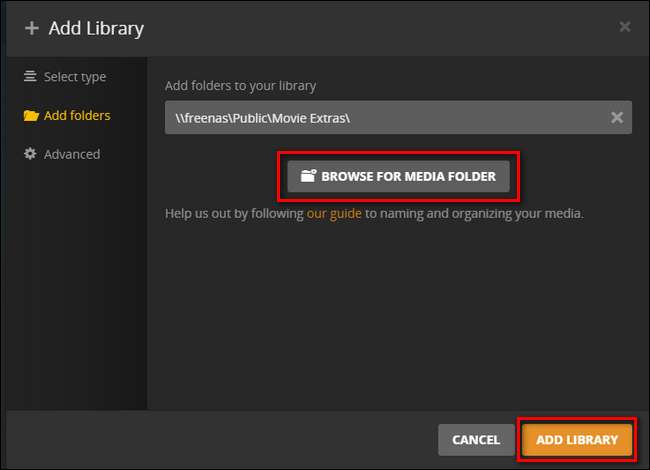
Bestätigen Sie durch Auswahl Ihrer Bibliothek "Extras", dass das Video vorhanden ist.
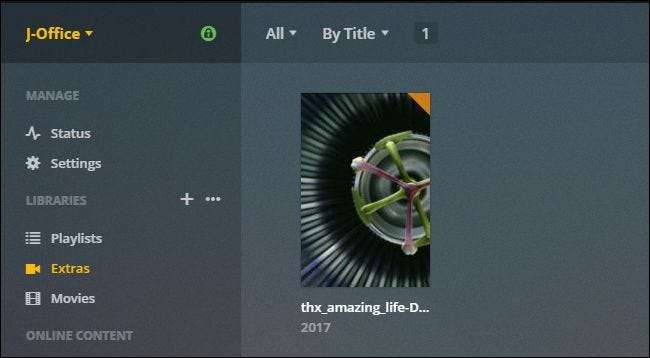
Jetzt, da wir unsere Trailer und Pre-Roll-Videos installiert haben, ist es Zeit für den einfachen Teil: alles einzuschalten.
Aktivieren Sie Trailer, Previews und Pre-Rolls
Die Vorbereitungsarbeit, die Trailer tatsächlich zu bekommen und / oder das Plugin zu konfigurieren, war der schwierige Teil, das versprechen wir! Jetzt müssen wir nur noch ein paar Schalter in unserem Plex Media Server umlegen und dann die Trailer-Funktion in unseren einzelnen Plex-Clients aktivieren.
Aktivieren von Trailern auf dem Server
Um die Trailer- und Pre-Roll-Funktionen einzuschalten, müssen Sie lediglich erneut in Ihr Plex-Bedienfeld springen, erneut zu Einstellungen> Server navigieren und die linke Navigationsleiste „Extras“ auswählen.
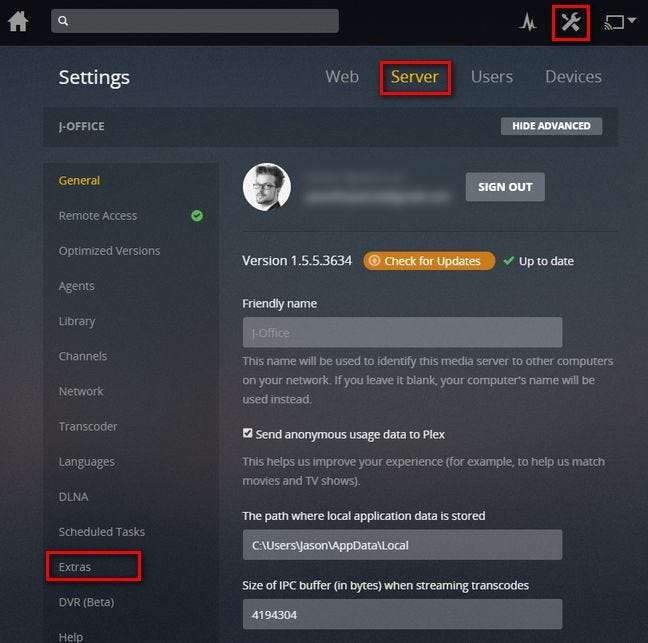
Dort finden Sie die vier Optionen (wenn Sie den unteren Eintrag für "Pre-Roll-Video" nicht sehen, klicken Sie oben rechts auf dem Bildschirmbedienfeld auf die Schaltfläche "Erweitert anzeigen").
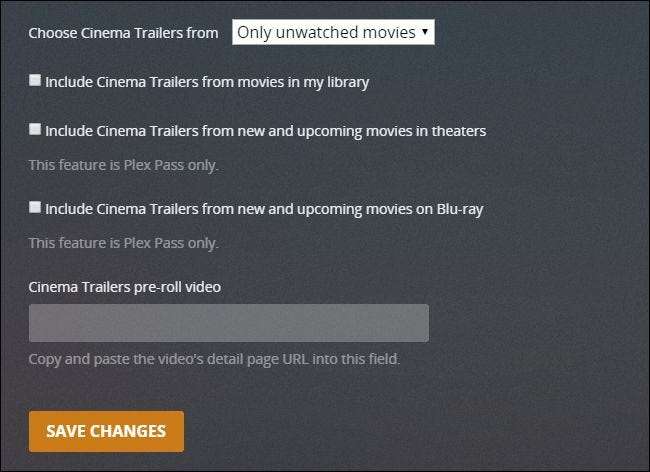
Die Einstellungen hier sind größtenteils sehr selbsterklärend. Um zu steuern, welche Trailer Sie aus Ihrer persönlichen Filmsammlung sehen, können Sie "Kino-Trailer aus Filmen in meine Bibliothek aufnehmen" aktivieren und deaktivieren und dann "Kino-Trailer auswählen" zwischen "Nur nicht angesehene Filme" und "Alle Filme" umschalten.
Plex Pass-Abonnenten können "Kinotrailer aus neuen und kommenden Filmen in Kinos einschließen" und "Filme auf Blu-ray" aktivieren, um diese Funktionen zu aktivieren. Jedes Mal, wenn Sie einen Film starten, werden neue und aktuelle Trailer gestreamt.
Schließlich können sowohl Standard- als auch Plex Pass-Abonnenten ein Video für die Pre-Roll auswählen. Dazu benötigen Sie die URL (im Plex Media Control Center) für die Detailansicht des jeweiligen Videos, das Sie verwenden möchten. Suchen Sie einfach das Video und klicken Sie darauf, um die Detailansicht anzuzeigen. Kopieren Sie die URL dieser Detailansicht so, wie sie in der Adressleiste Ihres Browsers angezeigt wird (siehe unten), und fügen Sie sie in das Feld "Cinema Trailers Pre-Roll-Video" ein.
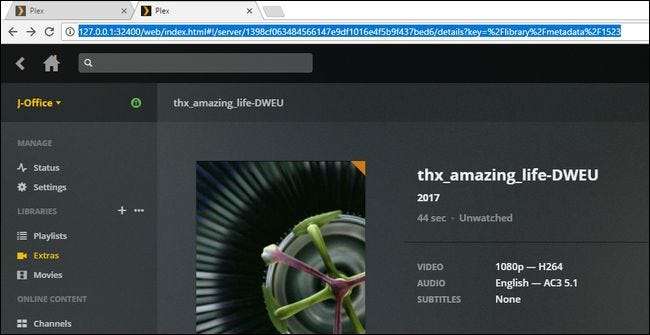
So sieht das Menü "Extras" mit allen aktivierten Einstellungen und der vorhandenen URL aus:
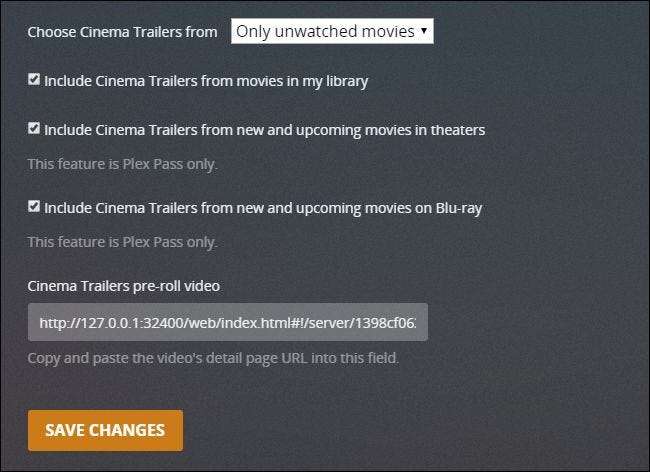
Klicken Sie bei aktivierten Kontrollkästchen und der Pre-Roll-URL auf "Änderungen speichern". Das war's: Wir sind fertig mit alles serverseitig an dieser Stelle.
Aktivieren von Trailern auf Ihren Plex-Clients
Der absolute letzte Schritt des gesamten Prozesses besteht darin, Ihre Plex-Clients anzuweisen, die Trailer zu laden (und wie viele Sie laden möchten). Obwohl wir uns anfangs über diesen zusätzlichen Schritt geärgert haben, wissen wir ihn jetzt wirklich zu schätzen: Sie können genau steuern, welcher Ihrer Plex-Clients die Anhänger lädt, welche nicht und wie viele Anhänger sie laden. Möglicherweise möchten Sie beispielsweise, dass der Plex-Client in Ihrem Heimkino immer fünf Trailer spielt. Möglicherweise möchten Sie nicht, dass Plex für Windows, das auf Ihrem Laptop installiert ist, überhaupt Trailer abspielt, da Sie sich nicht mit dem Puffern und Warten befassen möchten, während Sie Ihren Laptop zum Ansehen von Filmen auf einer Geschäftsreise verwenden.
Um die Trailer auf der Client-Seite zu aktivieren, müssen Sie nur das Einstellungsmenü aufrufen. Die Position der Einstellung variiert zwar geringfügig (z. B. unter Einstellungen> Wiedergabe> Extras in Plex Home Theater, aber Einstellungen> Medien in Plex für Windows), sieht jedoch immer mehr oder weniger wie im folgenden Screenshot aus, wenn Sie sie finden ::
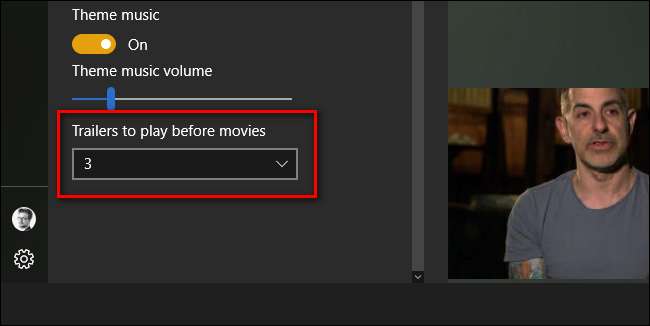
Wählen Sie einfach zwischen 0 und 5, starten Sie einen Film aus Ihrer Bibliothek und boomen Sie:
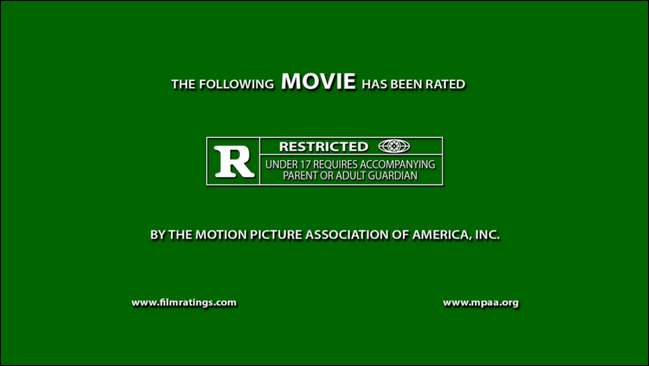
Dieser bekannte grüne Bewertungsbildschirm wird angezeigt, ein Trailer wird abgespielt und es fühlt sich an, als würden Sie in einem richtigen Kino sitzen und den kommenden Film vorwegnehmen.







